教你图片格式怎么转换成jpg步骤:
1、首先大家先下载图片格式转换器|最小巧的图片转换器v4.9
2、打开软件,添加源图片文件到列表,点击工具栏中的按钮“添加图片源文件”,或者使用主菜单〖文件〗->〖添加图片源文件〗,添加源文件到左侧的列表。
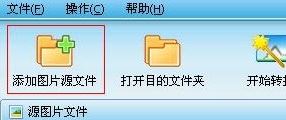
3、在列表中钩选需要转换的图片文件,在左侧列表中使用鼠标点击钩选需要转换的图片文件,也可以使用主菜单〖操作〗中的菜单项或鼠标右键菜单项进行选取,菜单项包括:全部选择、全部不选择、反向选择、选择宽度大的、选择高度大的、自定义选择,使用〖自定义选择〗菜单项可以按照图片的格式、尺寸进行图片选取。
4、在列表中删除图片,使用鼠标右键菜单项〖移除选择〗、〖移除所有〗,从列表中移除钩选的或所有的文件。
5、接下来就是转换设置了,转换格式设置为“jpeg”,其他保持模式就好,然后大家还可以修改一下图片尺寸,效果以及水印等参数设置!

6、设置转换参数 后,点击工具栏中的按钮“开始转换”就可以完成了。
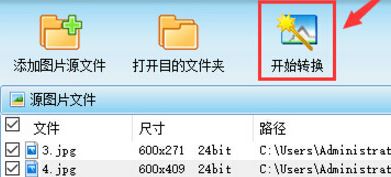
当然像一些专业软件的图纸文件的话我们则需要使用专用的软件来导出即可,如CDR,我们则可以选中图形,点击 文件 -- 导出,然后将保存类型改成 jpg,点击导出即可!
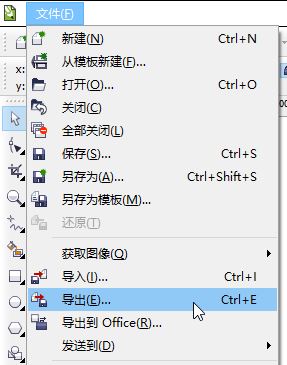
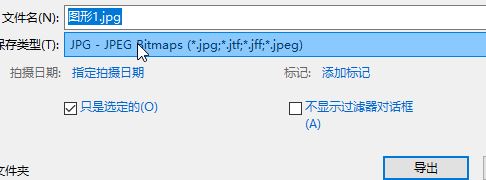
又比如Photoshop,只需选中图片,然后点击 文件 -- 存储为 选项,在另存界面将保存格式设置为 jpg 导出即可!
以上便是winwin7小编给大家分享介绍的关于图片jpg格式怎么转换的转换教程!